При отображении или публикации изображения онлайн нам часто требуется изменить размер изображения чтобы оно полностью поместилось на экране средства просмотра или для изменения размера файла. В частности, может потребоваться уменьшить изображение при отправке в качестве вложения электронной почты или размещения на веб-сайте. Социальные платформы, такие как Facebook и Instagram с собственными ограничениями на размер изображения, также не являются исключением в этом отношении.
Теперь важно понимать, как изменить размер фотографии без потери качества. Технически, изменение размера изменяет информацию о пикселях. Например, когда ширина и высота изображения уменьшаются, любая избыточная информация о пикселях удаляється. Чтобы увеличить изображение, программа изменения размера изображения должна добавить новые пиксели на основе исходных пикселей, что приводит к размытому изображению. Таким образом, суть изменения размера изображения без потери качества состоит в том, чтобы сделать снимок с самым высоким разрешением и уменьшить его размер.
Фотошоп: как распечатать фото нужного размера
Изменяйте размер изображений онлайн с ResizePixel
Существует большое разнообразие программного обеспечения для редактирования изображений со всеми видами функций, такими как 3D-рендеринг, обработка изображений с помощью искусственного интеллекта и т. д. Почти все эти инструменты предлагают базовые функции редактирования изображений, включая изменение размера изображений. Однако современное программное обеспечение может быть дорогим и трудным в использовании из-за потребности в обучении. Для большинства пользователей, ищущих бесплатное и простое в использовании приложение для изменения размера фотографий онлайн, ResizePixel может быть решением.
Приложение ResizePixel предоставляет простой, но мощный сервис для изменения размера изображения в пикселях. Вы можете изменить размер PNG, JPG, GIF, WEBP, TIFF и BMP изображений с удобной опцией сохранения исходного соотношения сторон. Чтобы сделать файл изображения еще меньше, попробуйте изменить размер изображения в КБ/МБ. Измените размер изображения онлайн всего за несколько кликов, не устанавливая дополнительного программного обеспечения, и все в одном!
Как изменить размер изображения?
- Чтобы изменить размер изображения онлайн, загрузите изображение с вашего устройства на веб-сайт ResizePixel.
- После этого введите новую ширину и высоту в пикселях, к которым нужно изменить размер изображения.
- Примените новый размер и скачайте окончательное изображение на странице загрузки.
Бесплатно и безопасно
ResizePixel — бесплатное приложение для изменения размера фотографий, где простота является важной функцией. Это простой в использовании, адаптированный к смартфонам и безопасный сервис для изменения размера фотографий без ущерба для конфиденциальности. Мы не собираем и не распространяем загруженные фотографии третьим лицам.
Источник: www.resizepixel.com
Как подогнать и вставить картинку по нужному размеру для печати
Программы для изменения размера изображения
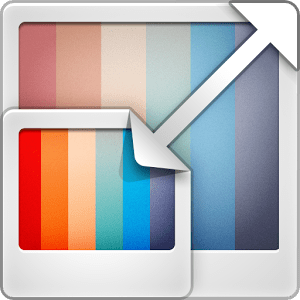
Иногда может понадобиться картинка с определенным разрешением, но найти нужную в интернете не всегда получается. Тогда на помощь приходит специальный софт, который предназначен для всех процессов, что касаются работы с изображениями. В данной статье мы подобрали список самых популярных подобных программ. Давайте рассмотрим их подробнее.
Canva
Первой рассмотрим многофункциональную платформу, в которой редактирование изображений и изменение их размера является лишь одной из множества функций. Canva – это продвинутый инструмент для создания дизайнов, веб-публикаций, презентаций и любых других творческих проектов, представленный в виде онлайн-сервиса и отдельных приложений для мобильных устройств и ПК.
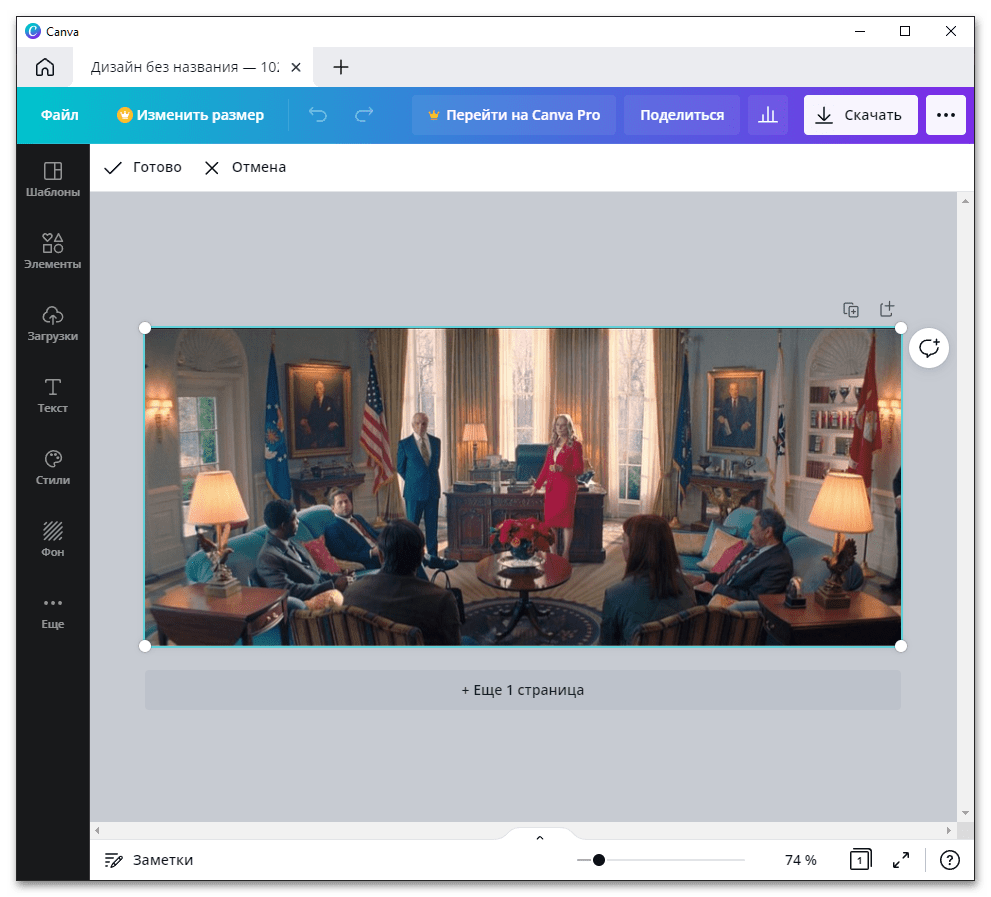
Ключевая особенность решения – огромная библиотека редактируемых шаблонов, с помощью которых можно как создавать графический контент с нуля, так и обрабатывать, дополнять и качественно улучшать уже готовые видео и изображения. Для работы с последними здесь предусмотрен простой и удобный в использовании редактор, позволяющий обрабатывать их с помощью эффектов и фильтров, обрезать и подгонять под конкретные размеры (например, для печати 3х4, создания постера или плаката, публикации в ленте или сторис в Instagram и других социальных сетях, и т. д.).
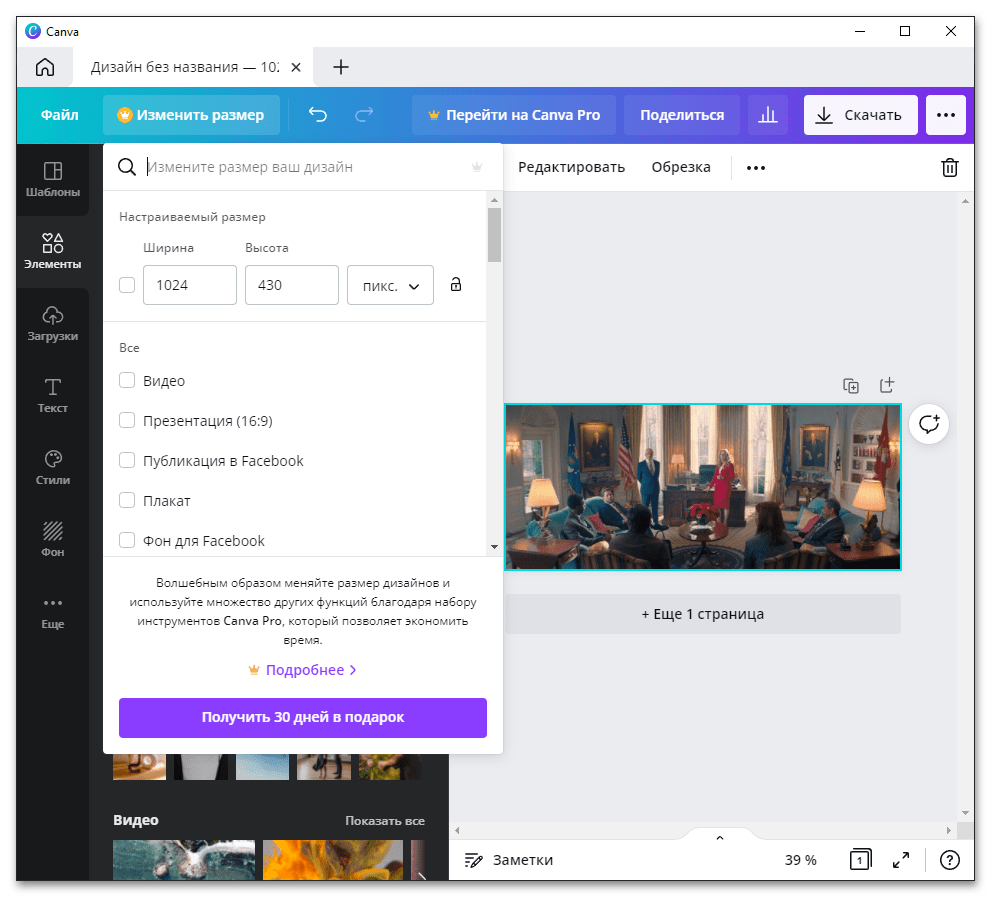
Помимо шаблонов Canva предоставляет возможность использования в создаваемых проектах различных фотографий, роликов и анимации, стикеров, фигур, линий и других объектов, позволяет удалять и/или заменять фон, добавлять надписи, выполненные в различных стилях, включая довольно оригинальные наклейки, со множеством редактируемых цветовых решений и шрифтов. Есть интеграции с другими популярными сервисами, включая GIPHY, Pexels, YouTube.
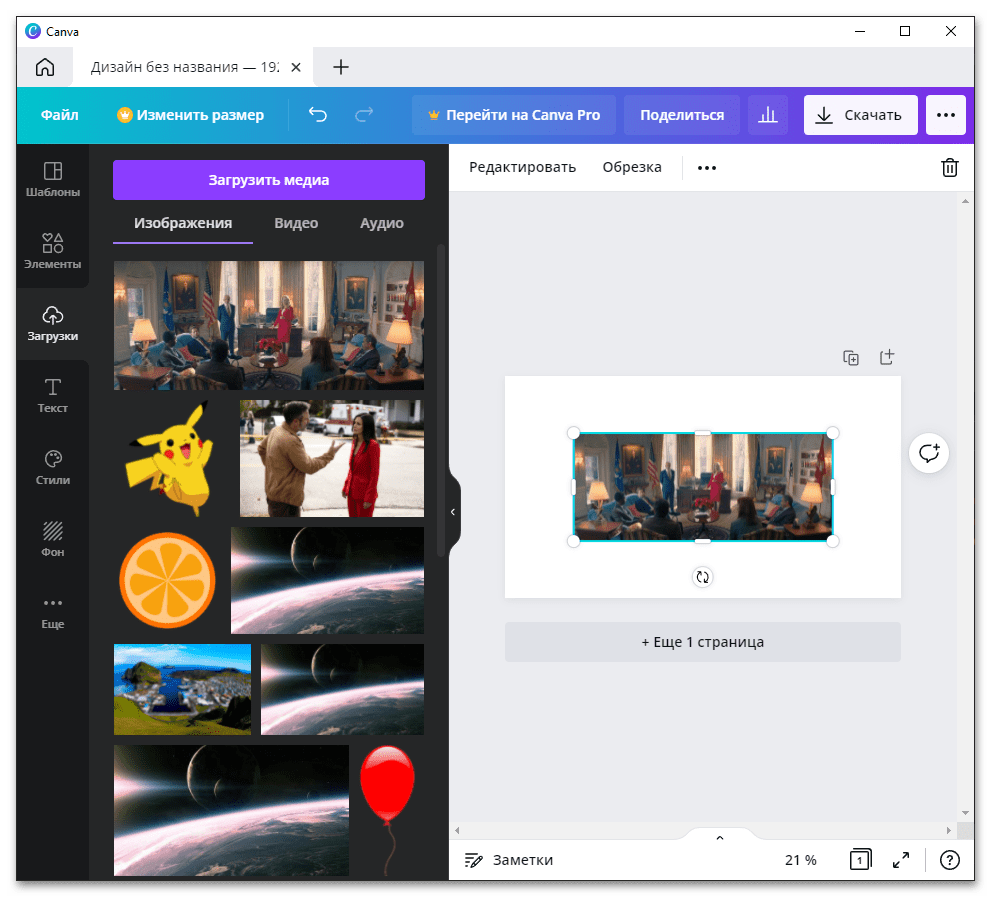
Рассматриваемой платформой можно пользоваться бесплатно, в ней нет практически никаких (критических) ограничений. Имеется также и pro-версия – подписка, которая открывает доступ к библиотеке премиальных фото, видео, анимации и графических элементов, шрифтов и шаблонов, а также предоставляет дополнительные рабочие инструменты (личный кабинет, папки, стили, облачное хранилище).
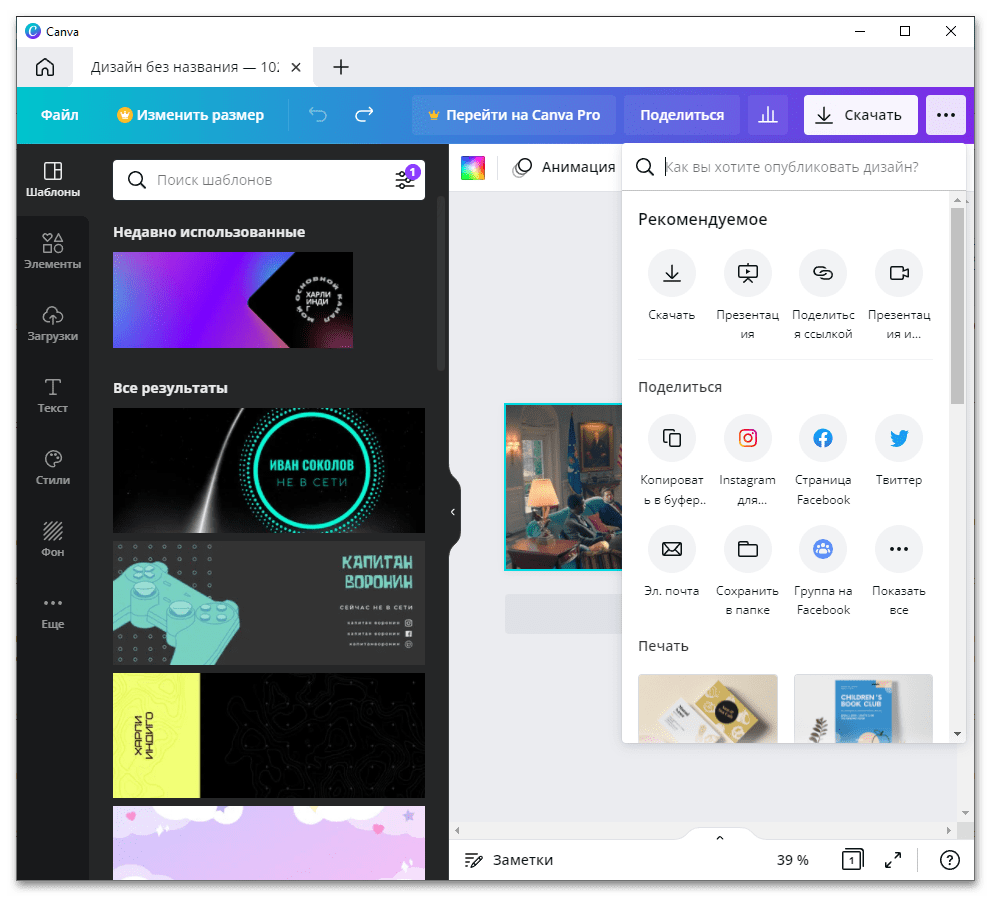
PIXresizer
Данная программа включает в себя возможность не только изменять размер фото, но и конвертировать его формат и работать с несколькими файлами одновременно. Вы можете выставить определенные параметры, а они будут применены ко всем фотографиям из папки во время обработки. Пользоваться PIXresizer очень просто, и подготовка к обработке не станет проблемой даже для неопытных пользователей.
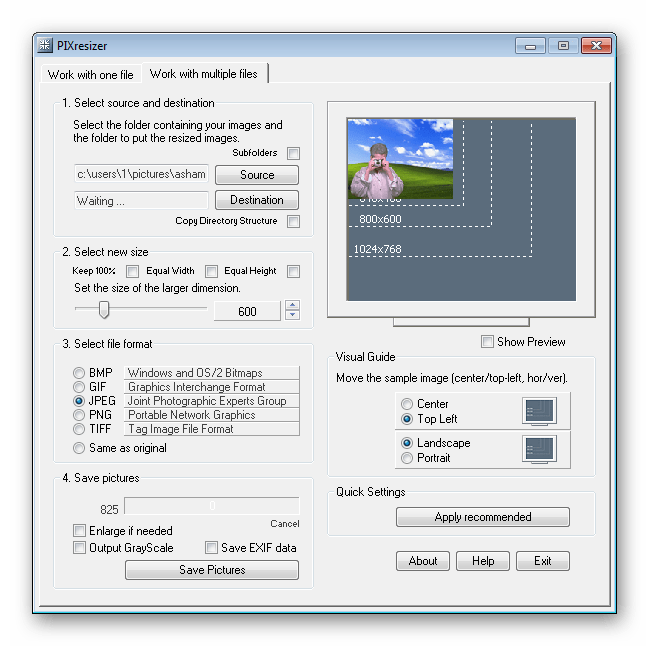
Easy Image Modifier
В функционал этого представителя входит немного больше, чем в двух предыдущих. Здесь появляется возможность добавления водяных знаков и текста на картинку. А создание шаблонов поможет сохранить выбранные настройки для дальнейшего их применения с другими файлами. Easy Image Modifier доступен для скачивания бесплатно на официальном сайте разработчика.
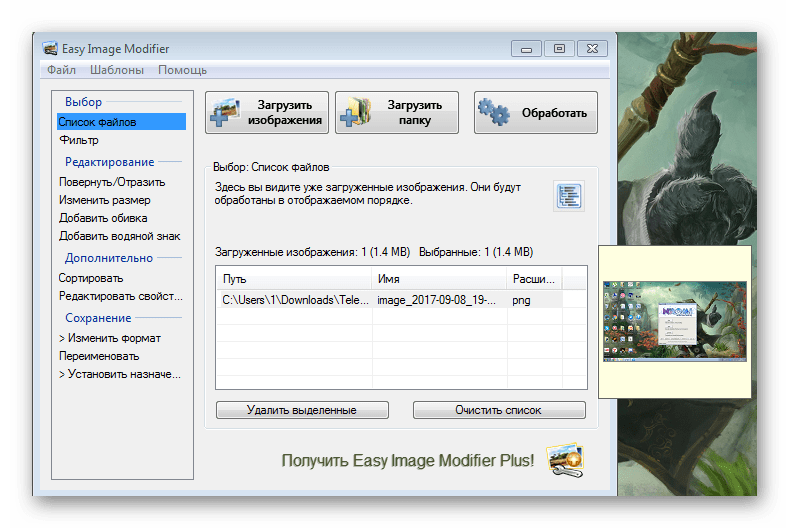
Batch Picture Resizer
Batch Picture Resizer можно назвать аналогом предыдущего представителя, поскольку они имеют практически идентичный набор функций. Вы можете добавить текст, изменить размер картинки, конвертировать формат и наложить эффекты. Кроме этого доступно изменение сразу целой папки с файлами одновременно, а процесс обработки происходит достаточно быстро.
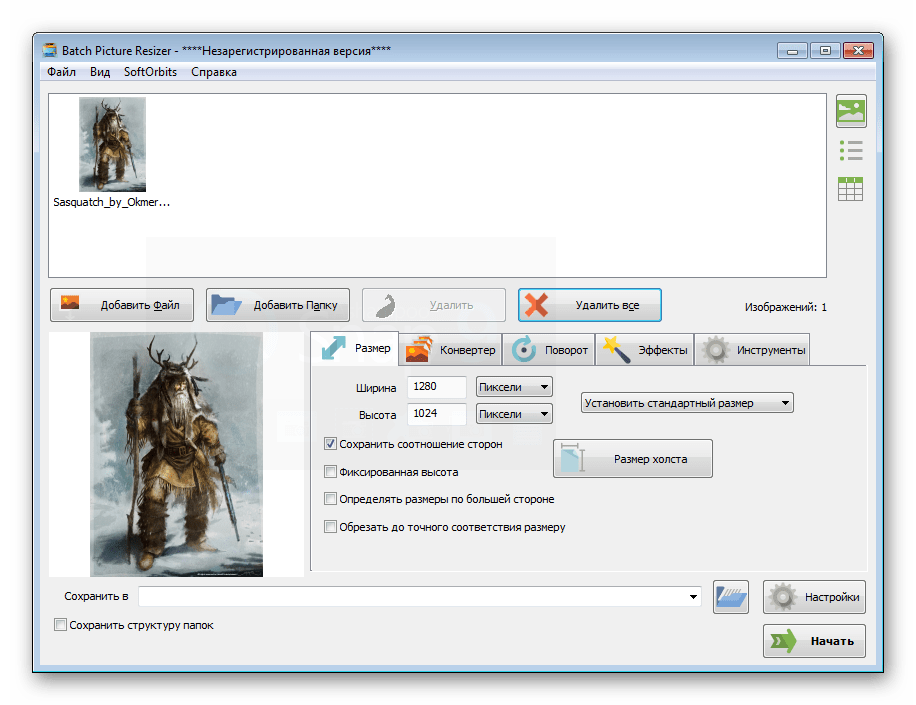
RIOT
Воспользуйтесь данной программой, если вам необходимо быстро сжать или увеличить разрешение фотографии. Процесс обработки происходит сразу же после загрузки исходного файла. Присутствует и пакетная обработка, что подразумевает одновременное редактирование целой папки с картинками. Минусом можно считать отсутствие русского языка, поскольку не все функции понимаются без знания английского.
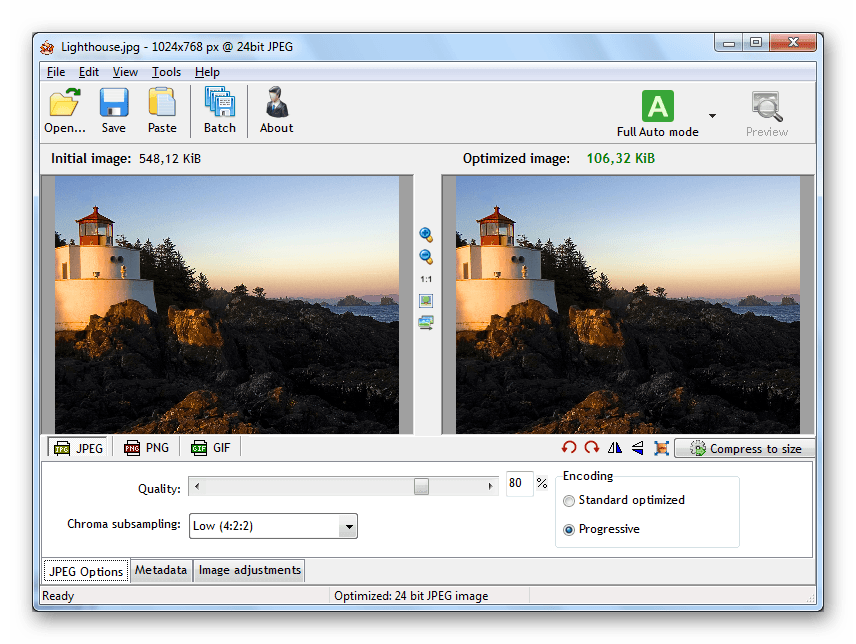
Paint.NET
Эта программа является доработанной версией стандартного Paint, который установлен по умолчанию на всех ОС Windows. Здесь уже присутствует внушительный набор инструментов и функций, благодаря которым совершаются различные манипуляции с изображениями. Paint.NET также подходит для уменьшения изображений.
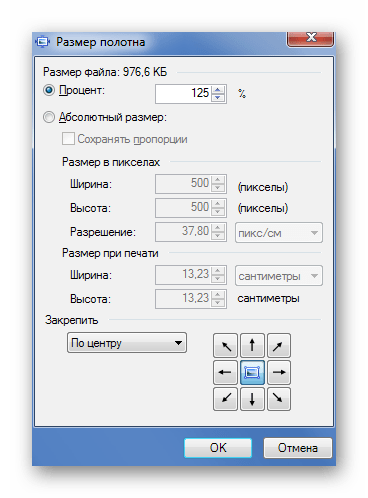
SmillaEnlarger
SmillaEnlarger распространяется бесплатно и проста в использовании. Она позволяет изменять размер картинок по заготовленным шаблонам или выставляя значения вручную. Кроме этого доступно добавление различных эффектов и выставление собственных через регулировку отведенных для этого ползунков.
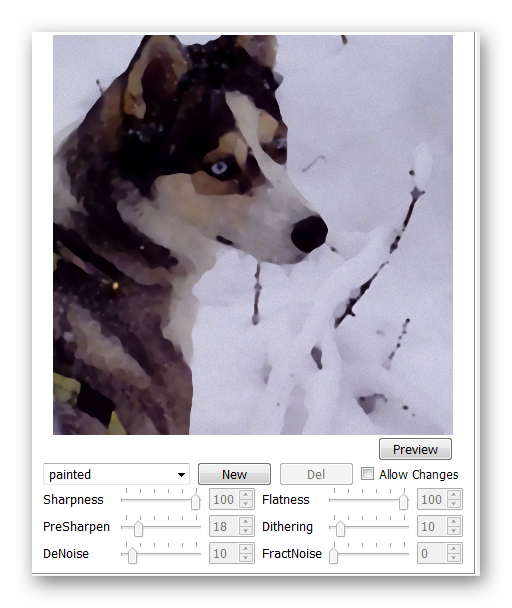
FastStone Photo Resizer
Интерфейс данного представителя выполнен не очень удобно из-за огромных размеров раздела с поиском файлов, остальные элементы смещены вправо, вследствие чего все находится в одной куче. А в общем, программа имеет стандартный функционал для подобного софта и отлично справляется с обработкой изображений.
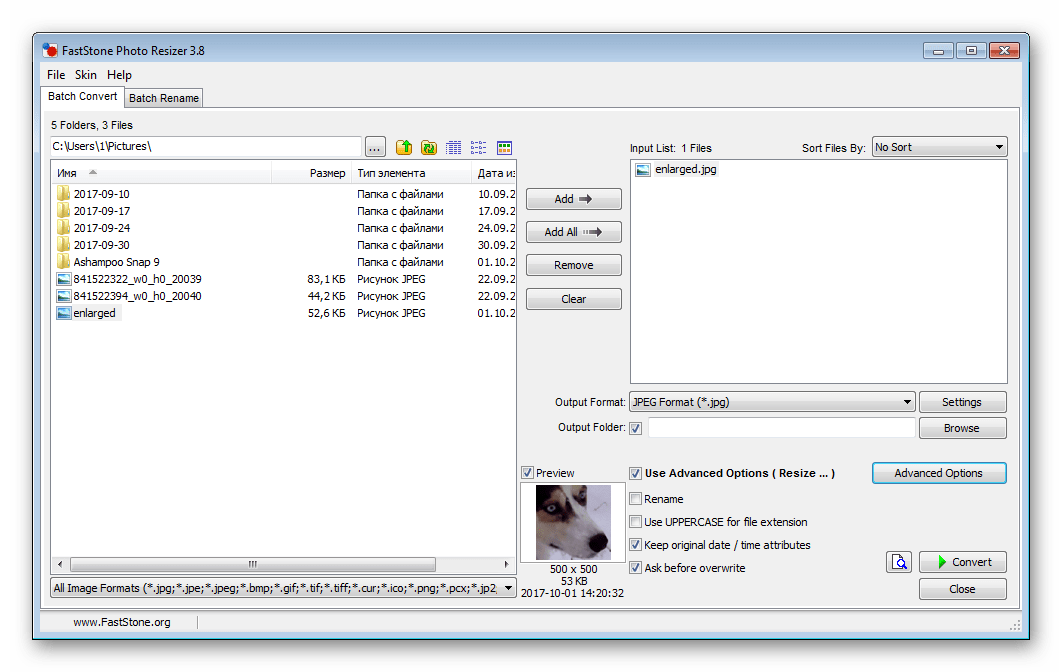
В этой статье мы привели список софта, который поможет в работе с изображениями. Конечно, можно добавить сюда еще десятки различных программ, но стоит понимать, что все они просто копируют друг друга и не предлагают пользователям что-то новое и по-настоящему интересное для работы с фотографиями. Даже если ПО платное, вы можете скачать пробную версию для его тестирования.
Источник: lumpics.ru
Как уменьшить или увеличить размер фотографии на телефоне с Android

Работа с изображениями на мобильных устройствах, особенно когда речь касается редактирования форматов и размера, — не самый простой процесс, требующий подбора подходящих средств. Поэтому я специально подобрал для вас несколько вариантов в виде приложений и онлайн-сервисов, которые могут стать полезными при необходимости увеличить или уменьшить размер фото на Android.
Речь пойдет именно об изменении размера ширины и высоты в пикселях. Но при этом стоит учитывать, что если вы уменьшите длину сторон картинки, то итоговый «вес» файла тоже уменьшится. Т.е. инструменты, описанные в статье, также можно применять для сжатия фото.
Приложения
Если вы собираетесь обрабатывать подобным образом картинки часто, лучше всего будет установить на мобильное устройство специальное приложение, которое позволит увеличить или уменьшить размер фото. В редких случаях можно обратиться ко встроенному средству, но только если уменьшение путем кадрирования покажется вам подходящим вариантом. Как раз поэтому я подобрал разные приложения, включая и стандартное, чтобы вы могли определиться с подходящим конкретно для вашего случая.
Google Фото и другие стандартные редакторы
Практически на всех смартфонах под управлением Android есть стандартный редактор фотографий. Чаще всего это Google Фото, но на тех же моделях от Xiaomi установлен Xiaomi Gallery Editor. У вас может быть и какая-то другая программа, но знайте, что их функциональность всегда примерно одинаковая, тем более, если говорить о том, как изменить размер фотографии.
Еще раз упомяну, что в таких решениях есть исключительно функция кадрирования, которую можно использовать, если вы готовы уменьшить размер снимка путем удаления лишнего по краям. Выглядит эта операция следующим образом:
- Найдите среди установленных приложений редактор фотографий и запустите его.

- В списке снимков выберите подходящий для редактирования, чтобы сразу перейти к работе с доступными инструментами.

- На панели внизу или сверху нажмите по кнопке «Изменить».

- Перейдите в режим «Кадрировать» и управляйте активной областью сверху, уменьшая или увеличивая ее путем перемещения точек. Все, что находится за этой областью, будет обрезано, а масштаб оставшегося кадра — увеличен.

- Если вы вызовите меню с профилями кадрирования, сможете самостоятельно указать формат, что актуально в тех случаях, когда обрезка осуществляется в соответствии с требуемым соотношением сторон.

- По завершении изменения нажмите «Сохранить копию», чтобы сохранить новый снимок в том же расположении.

Размер Фото
Хоть описанная выше рекомендация и позволяет обойтись без скачивания дополнительных приложений, она имеет свои ограничения, о которых уже сказано. Поэтому если вам такой вариант обработки не подходит, советую обратить внимание на «Размер Фото». Данное бесплатное приложение позволяет вручную задать подходящий размер снимка, чтобы уменьшить его или растянуть. При этом вы самостоятельно выбираете единицу измерения и нужно ли сохранять пропорции.
- После установки приложения на свое устройство запустите его и обязательно разрешите доступ к фото.

- На верхней панели нажмите кнопку, чтобы перейти к библиотеке со снимками, или создайте новый с камеры.

- При выборе уже имеющейся фотографии открывается стандартная галерея вашего смартфона, где и предстоит найти файл.

- После его загрузки выберите единицу измерения, чтобы задать размер сторон, затем измените значения в полях «Ширина» и «Высота» в соответствии со своими требованиями.


На этом редактирование размера завершено, поэтому нажмите кнопку скачивания на нижней панели, чтобы сохранить копию изображения в том же расположении на устройстве.
Уменьшение изображений
Несмотря на свое название, программа «Уменьшение изображений» позволяет как уменьшить размер фото на телефоне, так и увеличить его. Вы самостоятельно выбираете подходящее для вас разрешение картинки или задаете его вручную. Основные функции, которые необходимы при выполнении данной задачи, доступны в приложении бесплатно.
- Запустите «Уменьшение изображений» и выберите вариант загрузки снимка.

- Далее на нижней панели перейдите к инструменту «Изменить размер».

- Выберите один из заготовленных вариантов или тапните по «Пользовательский», чтобы открыть форму для ручного ввода подходящего разрешения.

- Укажите высоту и ширину в пикселях, а также решите, нужно ли сохранять пропорции соотношения сторон. Если галочка возле данного параметра стоит, вторая сторона автоматически подстроится под соотношение первой при ее изменении.

- Как только вы нажмете по «ОК», результат будет сохранен в указанную папку. При уменьшении размера снимка также отобразится информация о том, сколько места удалось сэкономить.

Photoshop Express
Я решил не обходить стороной и самый известный графический редактор под названием Photoshop Express, который на Андроид распространяется бесплатно. Его мобильные функции несколько ограничены, включая и работу с размером изображений, поэтому получится исключительно уменьшить разрешение сторон. Если такой вариант вас устраивает, следуйте моей инструкции, чтобы разобраться со всеми настройками.
- Скачайте и запустите Photoshop Express, после чего подтвердите разрешение на доступ к фото и выберите из галереи подходящее для уменьшения размера.

- В самом редакторе вы увидите разные функции для коррекции и наложения различных эффектов, можете воспользоваться ими, если хотите. Сейчас же нас интересует уменьшение размера, поэтому просто на верхней панели нажмите «Далее».





Есть и другие приложения, позволяющие редактировать изображения на Android. В большинстве своем этом фоторедакторы, и их функциональность ограничена кадрированием. Однако в некоторых все же могут быть функции, позволяющие растянуть или сжать картинку по размеру в пикселях, конечно же, без потери качества.
Онлайн-сервисы
Преимущество онлайн-сервисов перед приложениями очевидно — их не нужно скачивать. Еще я могу отметить, что их существует гораздо больше, нацеленных на выполнение конкретной задачи. Например, много сайтов позволяют именно только изменить размер снимка так, как это нужно пользователю, и ничего больше. Такие сайты очень просто найти через поисковик, все они имеют схожий интерфейс и набор функций, поэтому в рамках этой статьи я сделаю акцент только на двух самых показательных сайтах.
ResizePixel
Работа с сайтом ResizePixel будет понятна каждому пользователю, а также он оптимизирован под мобильную версию, что позволит удобно работать с инструментом изменения размера картинки. Впрочем, все равно давайте быстро пробежимся по инструкции, чтобы вы понимали необходимый для выполнения алгоритм действий.
- Откройте главную страницу сайта и нажмите «Выбрать Изображение».

- Укажите подходящую для вас галерею, которой вы пользуетесь для навигации по снимкам.

- После загрузки фотографии измените ширину и высоту в пикселях по своему усмотрению. Можете отключить фиксированное соотношение, что позволит без привязки по сторонам задать любые значения. Нажмите «Изменить размер», чтобы сохранить внесенные правки.

- Пролистайте страницу вниз и тапните по «Перейти к Скачиванию».

- Нажмите «Скачать Изображение» и дождитесь завершения этого процесса. Вы сможете найти его через «Загрузки» в браузере или в папке «Downloads» в хранилище вашего телефона.

Counting Characters
Еще один онлайн-сервис — Counting Characters — имеет сходства с предыдущим, но в нем есть еще одна функция, которая позволяет изменить размер снимка с точностью под требования социальной сети, например, чтобы потом поставить его на аватарку. Давайте с вами более детально разберемся с этим веб-ресурсом, поскольку в нем отсутствует русский язык и могут понадобиться дополнительные подсказки.
- Для начала понадобится нажать «Choose an Image to Resize», чтобы перейти к выбору картинки для изменения размера.

- Выберите ее и определитесь с типом редактирования: изменение под конкретную социальную сеть или ручной ввод ширины и высоты.

- С ручным вводом значений все понятно, а вот в первом случае откроется целый список с разными вариантами, среди которых вам нужно найти подходящий. Все они на английском, но вряд ли у вас возникнут трудности с пониманием слов «Post», «Profile» или «Stories».

- По готовности тапните по «Resize Image», чтобы запустить процесс изменения размера в соответствии с вашими требованиями.

- После перезагрузки нажмите «Download resized image» для скачивания результата.

Я бы посоветовал вам использовать сайты в тех случаях, когда нужно быстро обработать один-два снимка. Приложения больше подойдут для частого изменения размера снимков, чтобы оптимизировать этот процесс и не обращаться к браузеру каждый раз. Что касается выбора приложения, то здесь все зависит только от того, что из описанного вам больше понравилось.
Обложка: Simple Image Resizer
Источник: compconfig.ru